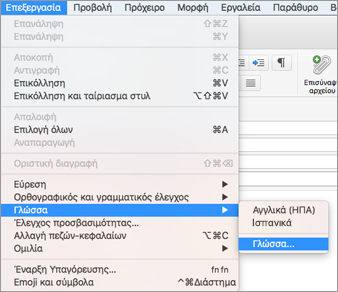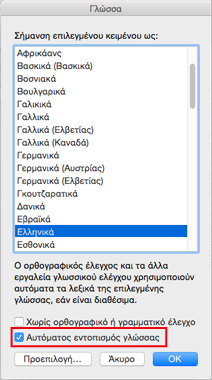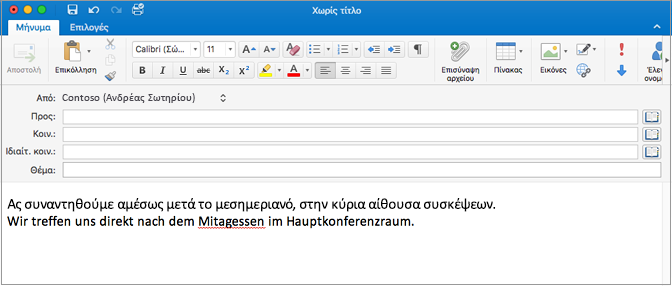Περιλαμβάνετε συχνά πολλές μεταφράσεις σε ένα μόνο μήνυμα ηλεκτρονικού ταχυδρομείου; Εάν ναι, μια πολύ καλή εξοικονόμηση χρόνου είναι να πρέπει Outlook για Mac τον αυτόματο εντοπισμό και τον ορθογραφικό έλεγχο αυτών των μεταφράσεων.
Πρόκειται για μια διαδικασία δύο βημάτων. Πρώτα, επιλέξτε τις γλώσσες που χρησιμοποιείτε πιο συχνά. Στη συνέχεια, συντάξτε το μήνυμά σας.
Επιλέξτε τη γλώσσα που προτιμάτε.
-
Σε Mac, επιλέξτε Προτιμήσεις συστήματος (
-
Στην περιοχή Προτιμώμενες γλώσσες, επιλέξτε +.
-
Επιλέξτε τη γλώσσα την οποία σκοπεύετε να χρησιμοποιήσετε > Προσθήκη.
-
Επιλέξτε την κύρια γλώσσα.
-
Επαναλάβετε για κάθε γλώσσα.
Συντάξτε το μήνυμα ηλεκτρονικού ταχυδρομείου
-
Εάν είναι ανοιχτό το Outlook, κλείστε και επανεκκινήστε το, ώστε να τεθούν σε ισχύ οι προσθήκες για τη γλώσσα.
-
Ανοίξτε ένα νέο μήνυμα ηλεκτρονικού ταχυδρομείου, τοποθετήστε το δρομέα στο σώμα του μηνύματος και επιλέξτε Επεξεργασία > Γλώσσα > Γλώσσα.
-
Επιλέξτε Αυτόματος εντοπισμός γλώσσας > OK. Το Outlook θα θυμάται αυτήν τη ρύθμιση, ώστε να μην χρειάζεται να την ορίσετε ξανά.
-
Πληκτρολογήστε το κείμενο του μηνύματός σας σε κάθε γλώσσα. Το Outlook θα ελέγχει αυτόματα καθώς προχωράτε και θα επισημαίνει τα ορθογραφικά λάθη με μια κόκκινη γραμμή.
Συμβουλή: Ο εντοπισμός γλώσσας λειτουργεί μόνο σε πλήρεις προτάσεις. Βεβαιωθείτε ότι στο τέλος των προτάσεών σας υπάρχουν σημεία στίξης ώστε να ενεργοποιηθεί ο εντοπισμός γλώσσας.
-
Πατήστε το πλήκτρο Ctrl + Κλικ για να επιλέξετε από μια λίστα με προτάσεις σχετικά με τη λανθασμένη λέξη.
Δείτε επίσης
Ορθογραφικός και γραμματικός έλεγχος σε άλλη γλώσσα
Αλλαγή της γλώσσας που χρησιμοποιεί το Office στα μενού και τα εργαλεία γλωσσικού ελέγχου